显卡驱动怎么装
1. 打开终端,更新系统:sudo apt update && sudo apt upgrade -y ,2. 查看推荐驱动:ubuntu-drivers devices ,3. 自动安装推荐驱动:sudo ubuntu-drivers install ,4. 或手动指定驱动版本:sudo apt install nvidia-driver-XXX ,5. 安装后重启:sudo reboot ,(XXX替换为驱动版本号,如535、550等)
显卡驱动安装详细指南
显卡驱动是计算机与显卡硬件之间的“桥梁”,负责优化图形性能和功能支持,正确安装显卡驱动能提升游戏体验、视频渲染速度以及多屏显示的稳定性,以下是详细的安装流程及注意事项。

安装前的准备工作
在安装显卡驱动前,需完成以下步骤:
-
确认显卡型号
- Windows系统:按
Win + R,输入dxdiag,在“显示”标签中查看显卡型号。 - Linux系统:终端输入
lspci | grep VGA。 - macOS系统:点击左上角苹果图标 → 关于本机 → 系统报告 → 图形/显示器。
- Windows系统:按
-
下载官方驱动
根据显卡品牌,前往官网下载对应驱动:
| 品牌 | 官网地址 | 支持系统 |
|------------|---------------------------|-----------------------|
| NVIDIA | www.nvidia.com/drivers | Windows/Linux |
| AMD | www.amd.com/drivers | Windows/Linux |
| Intel | Intel驱动中心 | Windows/Linux/macOS(部分) | -
备份数据与卸载旧驱动
- 使用工具(如 DDU)彻底卸载旧驱动,避免残留冲突。
- 关闭杀毒软件,防止安装过程中断。
Windows系统安装步骤
以NVIDIA显卡为例:
-
使用设备管理器安装(基础版)
- 右键“此电脑” → 管理 → 设备管理器 → 显示适配器 → 右键显卡 → 更新驱动程序。
- 选择“自动搜索更新”,系统将安装兼容驱动。
缺点:版本可能较旧,无法发挥最新性能。
-
手动安装官网驱动

- 双击下载的
.exe文件,选择“自定义安装”。 - 勾选“执行清洁安装”(清除旧配置文件)。
- 安装完成后重启电脑。
- 双击下载的
-
验证安装
右键桌面 → NVIDIA控制面板 → 帮助 → 系统信息,查看驱动版本是否匹配。
Linux系统安装方法
以Ubuntu为例:
-
开源驱动(默认)
- 系统通常预装
nouveau(NVIDIA)或amdgpu(AMD)开源驱动。 - 终端输入
sudo ubuntu-drivers autoinstall可自动安装推荐驱动。
- 系统通常预装
-
专有驱动安装
- 添加官方仓库:
sudo add-apt-repository ppa:graphics-drivers/ppa sudo apt update
- 查看可用驱动列表:
ubuntu-drivers devices
- 安装指定版本:
sudo apt install nvidia-driver-535
- 添加官方仓库:
-
重启生效
- 输入
nvidia-smi检查GPU状态。
- 输入
macOS系统注意事项
苹果设备通常通过系统更新自动安装驱动:

- 进入 苹果菜单 → 系统偏好设置 → 软件更新。
- 若使用外接显卡(eGPU),需确保 macOS 版本高于 13.4。
安装后验证与优化
| 验证方法 | 操作步骤 | 预期结果 |
|---|---|---|
| DirectX诊断工具 | Win + R → dxdiag → 显示标签 |
驱动版本与官网一致 |
| GPU-Z(第三方工具) | 下载运行 GPU-Z | 显示详细显卡信息与驱动日期 |
| 性能测试 | 运行游戏或3DMark | 帧率稳定,无画面撕裂或崩溃 |
常见问题及解决方案
-
安装失败提示“不兼容”
- 检查系统版本是否为最新(如Windows需升级至支持的版本)。
- 确保下载的驱动与显卡型号(如GTX 1060 vs RTX 3060)和操作系统位数(32/64位)匹配。
-
驱动更新后蓝屏/黑屏
- 进入安全模式(开机时按F8) → 卸载当前驱动 → 回退至旧版本。
- 检查硬件是否过热或接触不良。
相关问答FAQs
Q1:安装显卡驱动后游戏帧率反而下降,如何解决?
A1:可能是新驱动与游戏兼容性问题,尝试以下步骤:
- 在显卡控制面板(如NVIDIA GeForce Experience)中回退至旧版本驱动。
- 禁用游戏内覆盖功能(如Discord或Steam覆盖)。
- 检查游戏设置是否误启用了高负载特效(如光线追踪)。
Q2:笔记本电脑双显卡(核显+独显)如何切换驱动?
A2:
- Windows系统:右键桌面 → 显示设置 → 图形设置 → 为特定应用选择高性能GPU。
- NVIDIA Optimus技术:右键程序图标 → 用图形处理器运行 → 选择“NVIDIA GPU”。
- AMD Switchable Graphics:在AMD Radeon设置中配置应用程序优先级。
版权声明:本文由 芯智百科 发布,如需转载请注明出处。


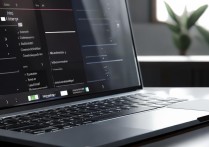




 冀ICP备2021017634号-12
冀ICP备2021017634号-12
 冀公网安备13062802000114号
冀公网安备13062802000114号